修改自己电脑ip地址
修改自己电脑ip地址,在现代社会中电脑已经成为我们生活中不可或缺的一部分,在使用电脑的过程中,我们有时会遇到一些网络问题,例如无法连接互联网或无法访问特定网站。这些问题往往与电脑的IP地址有关。IP地址是一个唯一的数字标识,用于在互联网上定位和识别我们的电脑。当我们需要修改电脑的IP地址时,可能是由于网络设置的需要或者解决网络问题的要求。如何修改电脑的IP地址呢?接下来我们将介绍一些简单的方法来帮助您完成这个任务。
方法如下:
1.首先打开电脑的桌面,选择开始菜单,在弹出的开始菜单列表中选择控制面板选项,如图所示:

2.然后点击打开控制面板,在弹出的控制面板窗口,选择网络和internet,然后点击进入,如图所示:
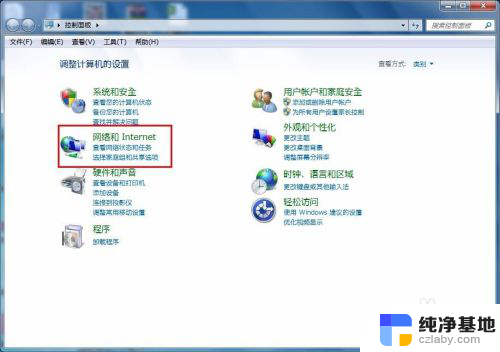
3.接下来弹出网络和internet的设置窗口,在右侧的窗口找到网络和共享中心。然后点击进入,如图所示:
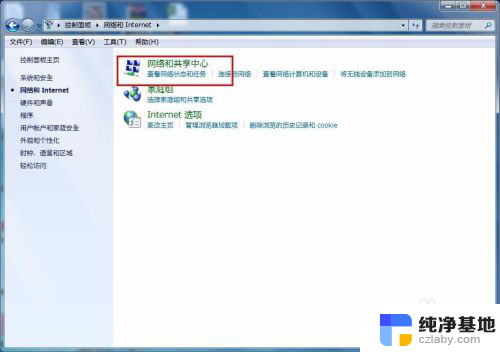
4.之后就会进入到网络和共享中心,在左侧的列表选项中找到更改适配器设置,然后点击进入,如图所示:
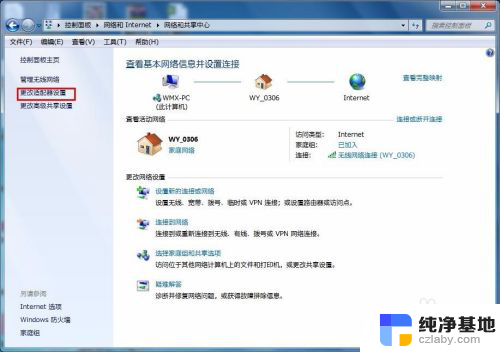
5.之后就可以看到我们现在正在使用的链接图标,这里有无线和有线两种连接。有线就更改本地连接即可,无线就更改无线的连接,这里就更改无线的。
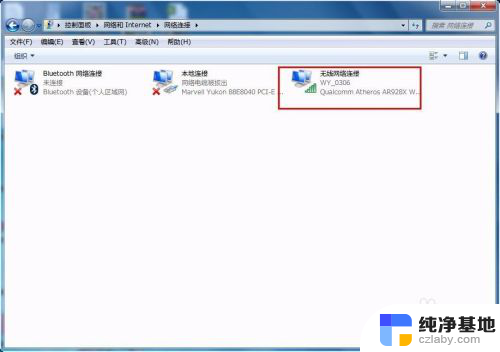
6.右击无线网络图标,在弹出的右键菜单中选择属性选项,然后就会弹出属性的设置窗口,如图所示:
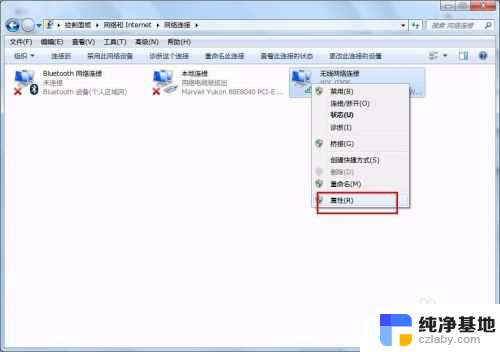
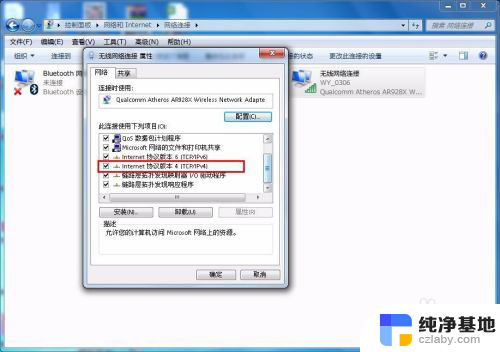
7.在属性框的列表中选择internet协议版本4,然后选择下边的属性选项,点击就可以进入,如图所示:
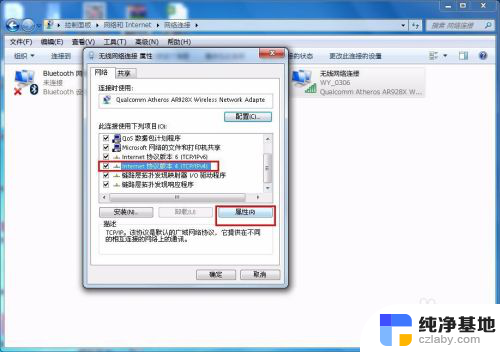
8.接下来就看到了更改ip地址的窗口,这里默认是自动获取ip地址。在“使用下边的IP地址”选项前面的圆圈点击,就可以手动输入ip地址了,输入好自己需要的IP地址和dns后点击确定即可,这个时候电脑的IP地址就更改成功了。
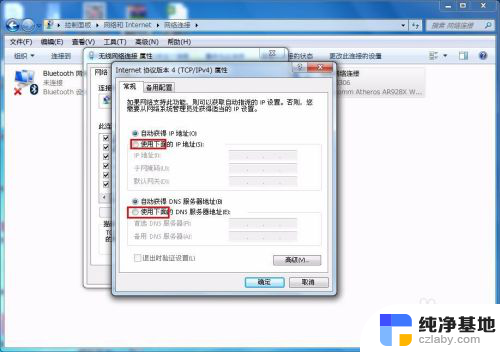
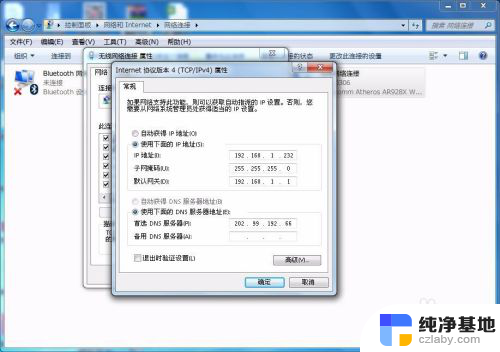
以上就是修改自己电脑IP地址的全部内容,有需要的用户可以按照以上步骤进行操作,希望对大家有所帮助。
- 上一篇: 如何找到隐藏应用的软件
- 下一篇: 苹果电脑如何把图标放在桌面
修改自己电脑ip地址相关教程
-
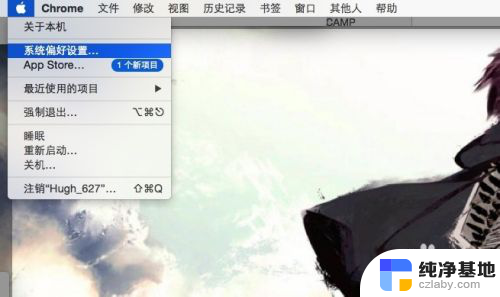 mac怎么看自己的ip地址
mac怎么看自己的ip地址2024-02-03
-
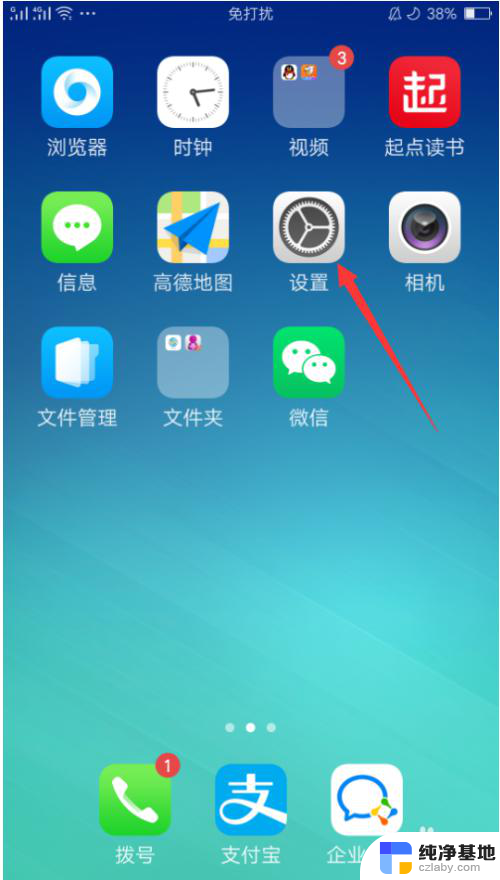 wifi可以修改ip地址吗
wifi可以修改ip地址吗2023-12-16
-
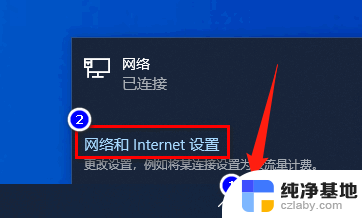 如何修改计算机ip地址
如何修改计算机ip地址2024-03-30
-
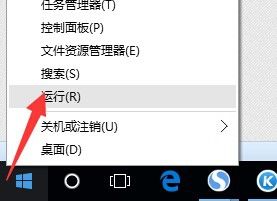 电脑无法更改ip地址
电脑无法更改ip地址2024-04-19
电脑教程推荐